Corrigir o erro Wyze 07 no Android
Publicados: 2022-09-20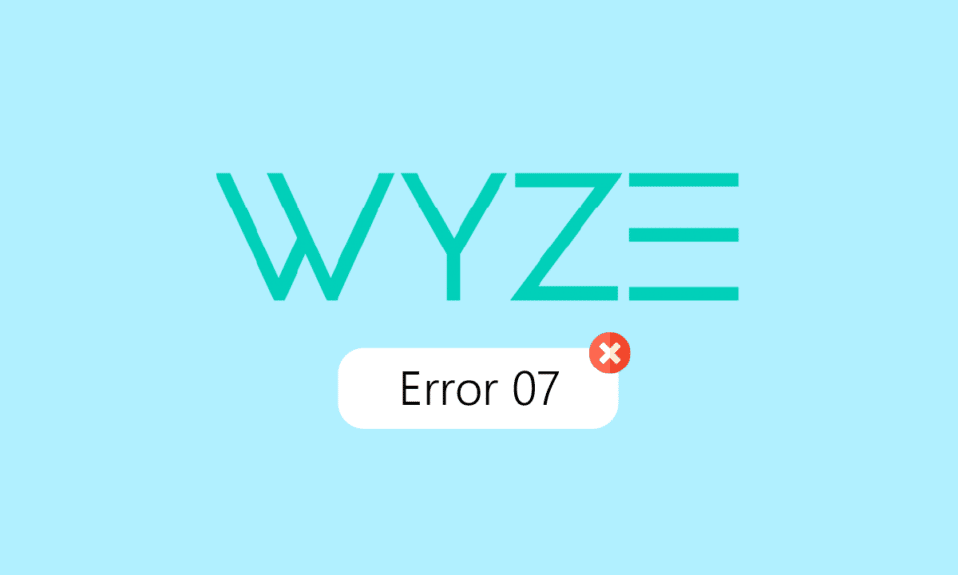
O aplicativo Wyze fornece acesso mais fácil e inteligente à sua segurança pessoal e doméstica. Este aplicativo permite que os usuários acessem suas câmeras de segurança para monitorar todos os seus pertences de um só lugar. No entanto, muitas vezes os usuários se deparam com vários problemas com o aplicativo Wyze, como o erro Wyze 07. É um erro comum e pode ser resolvido seguindo alguns métodos simples. Este guia discutirá os motivos e métodos para resolver o código de erro 07 com o aplicativo Wyze.
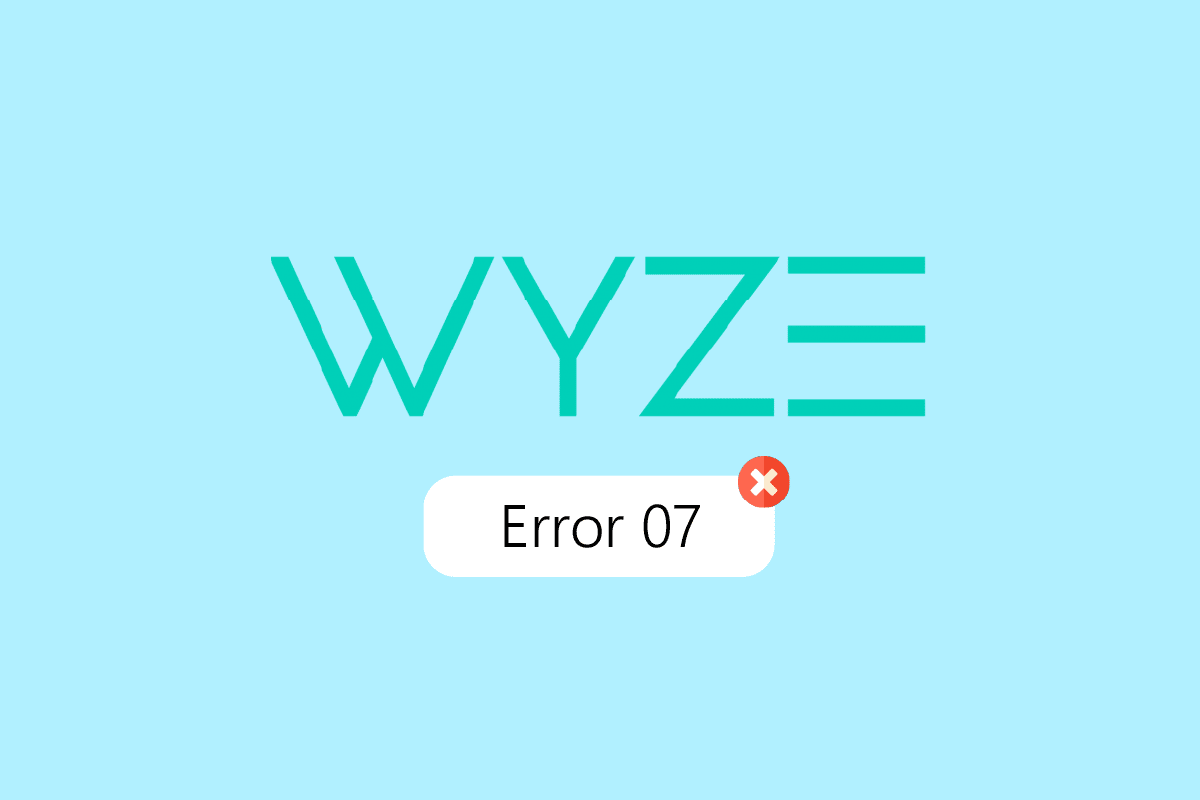
Conteúdo
- Como corrigir o erro Wyze 07 no Android
- Método 1: Métodos básicos de solução de problemas
- Método 2: assine novamente a conta do aplicativo Wyze
- Método 3: atualizar o aplicativo Wyze
- Método 4: reativar a licença Wyze Cam Plus
- Método 5: Atualizar o firmware da câmera
- Método 6: Forçar a parada do aplicativo Wyze
- Método 7: redefinir a câmera Wyze para o padrão
- Método 8: reinstale o aplicativo Wyze
- Método 9: entre em contato com o suporte da Wyze
Como corrigir o erro Wyze 07 no Android
Pode haver vários motivos para esse erro ocorrer com o aplicativo Wyze. Algumas das possíveis razões são mencionadas aqui.
- A conexão instável com a Internet devido a problemas de Wi-Fi e dados móveis é um motivo comum para o erro
- Os atrasos do telefone também podem causar esse erro
- O problema de login com o aplicativo também é considerado um possível motivo para esse erro
- Termos de licença e problemas de assinatura também são possíveis motivos para o erro
- Carregamento inadequado do detector de movimento com câmeras
- Problemas de configuração com o aplicativo
- Firmware da câmera desatualizado
- Configurações impróprias da câmera
- Versão desatualizada do aplicativo Wyze
- Bugs persistentes e erros de instalação com o aplicativo Wyze
No guia a seguir, discutiremos métodos para resolver os problemas do erro 07 do aplicativo Wyze.
Nota: Como os smartphones não têm a mesma opção de configuração e variam de fabricante para fabricante, verifique as configurações corretas antes de alterar qualquer uma. Os métodos a seguir são do smartphone Moto G60 .
Método 1: Métodos básicos de solução de problemas
Siga estes métodos básicos de solução de problemas antes de passar pelos métodos avançados.
1A. Verifique a velocidade da Internet
Às vezes, o erro Wyze pode ser causado por velocidade de internet lenta ou instável em sua área. Se você está se conectando à Internet, mas não consegue navegar na Web e nos aplicativos, o problema pode ser causado pela velocidade lenta da Internet. Você pode visitar o site do Speedtest e verificar a velocidade da sua internet.
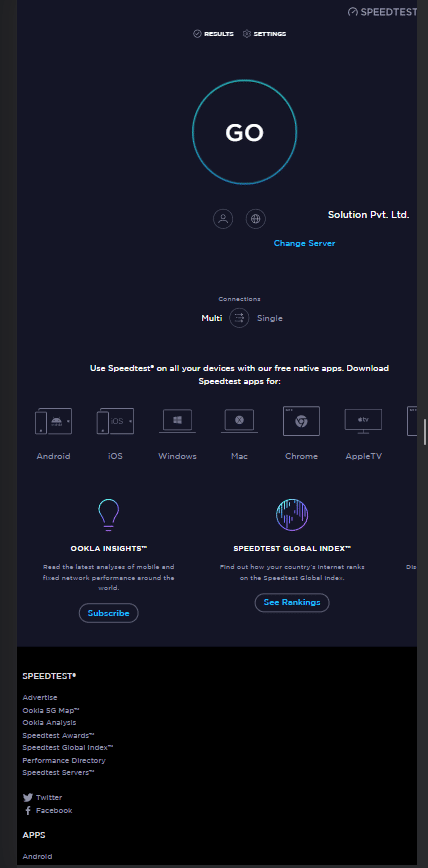
1B. Reiniciar telefone
Quando o telefone não está funcionando corretamente devido a atrasos, você pode receber vários erros com vários aplicativos e outros recursos. Para evitar esses erros, considere reiniciar rapidamente o dispositivo.
1. Pressione o botão Power no telefone por alguns segundos e toque em Reiniciar .
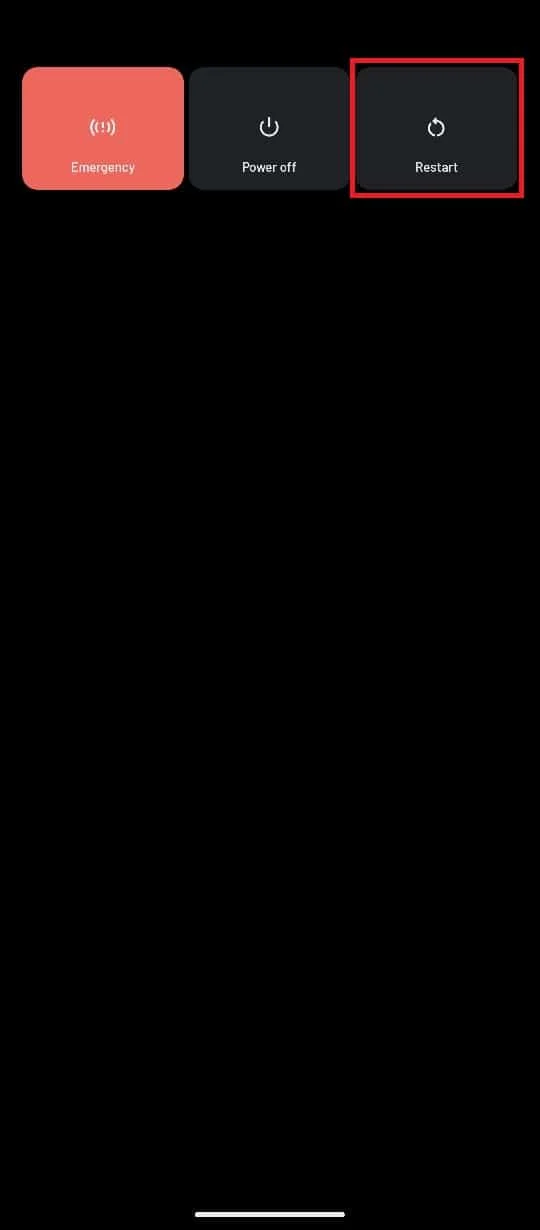
2. Aguarde alguns minutos para que o telefone seja reiniciado.
1C. Reconecte o roteador Wi-Fi
Os problemas na conexão com a Internet fornecida pelo roteador Wi-Fi podem ser facilmente corrigidos desligando-o e ligando-o.
1. Pressione o botão Liga/ Desliga no roteador Wi-Fi e desconecte o cabo de alimentação da tomada.

2. Após 60 segundos, reconecte o cabo de alimentação na tomada e pressione o botão liga/ desliga para ligá-lo.
Leia também: Como se conectar ao roteador ou modem sem fio Frontier
1D. Alternar dados móveis
Se você continuar tendo problemas para se conectar ao seu Wi-Fi, considere mudar para a rede. No entanto, você precisaria de um plano de internet ativo para usar os serviços de dados móveis.
1. Vá para Configurações no menu do telefone.
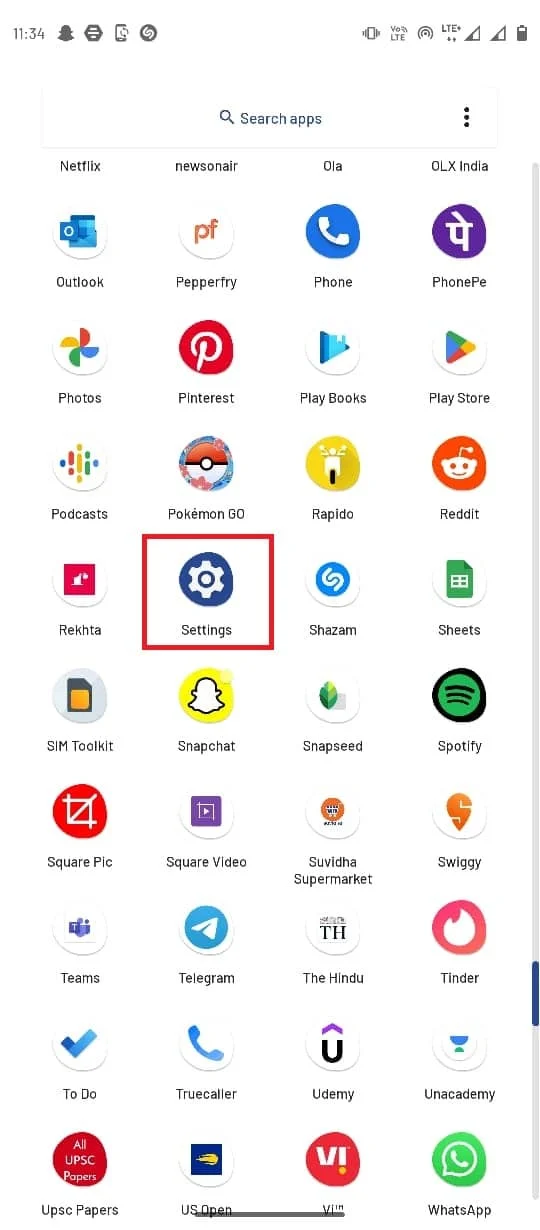
2. Toque em Rede e internet .
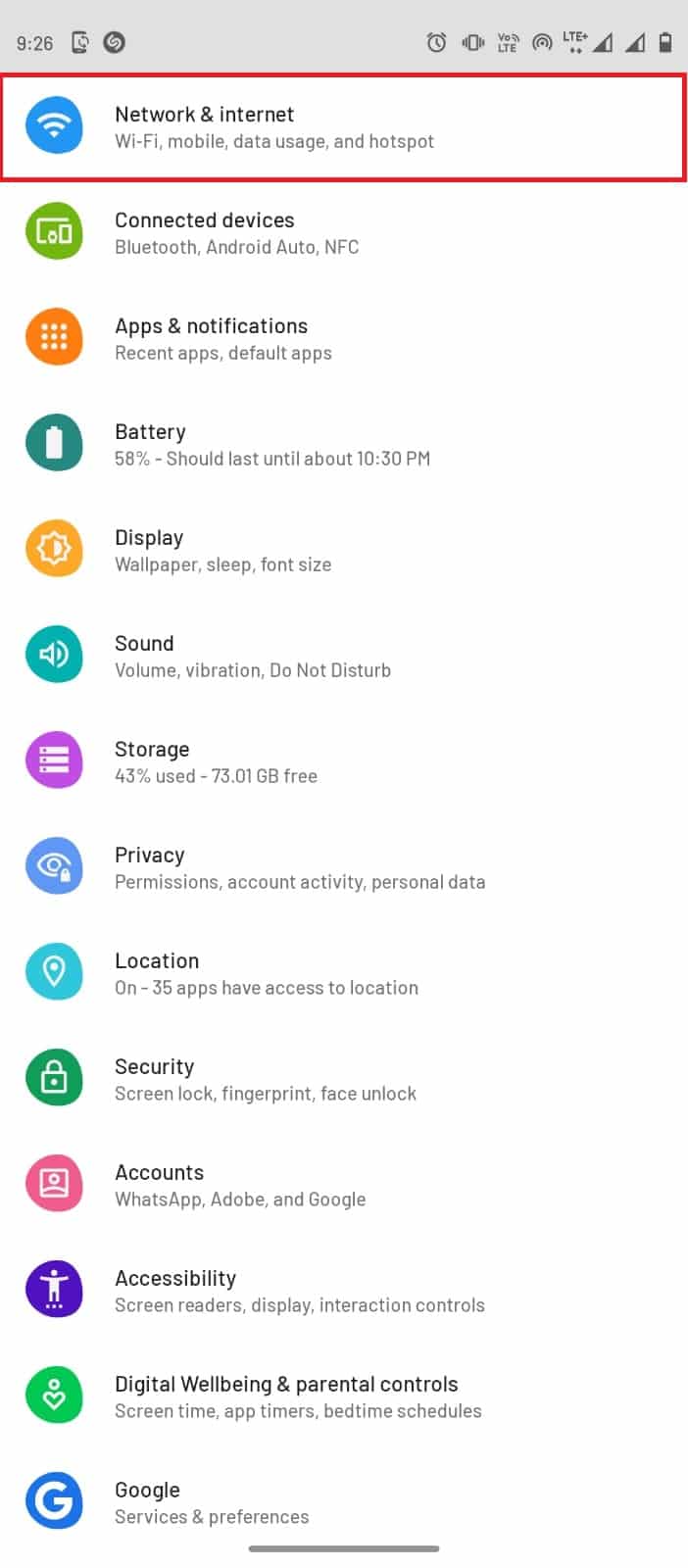
3. Aqui, toque em cartões SIM.
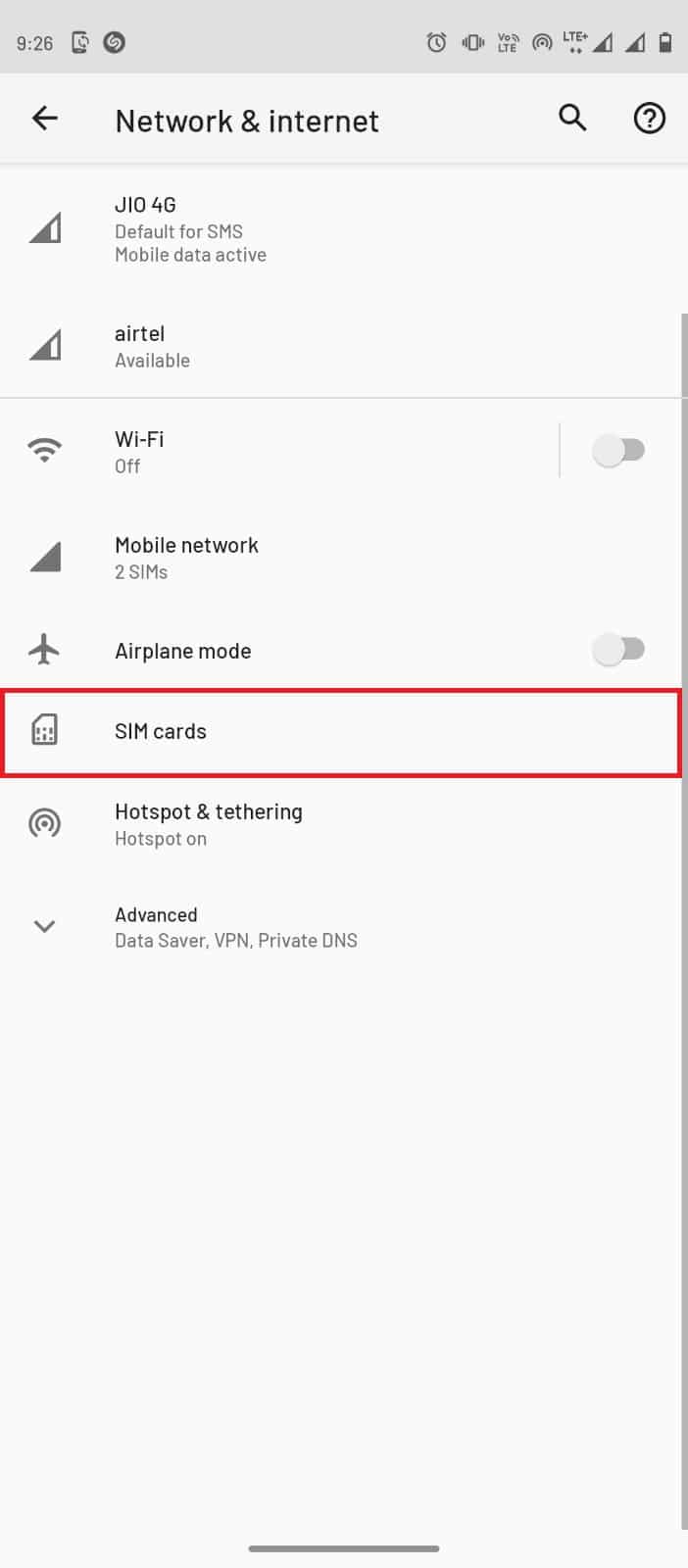
4. Ative a alternância para Dados para iniciar os dados móveis em sua rede móvel preferida.
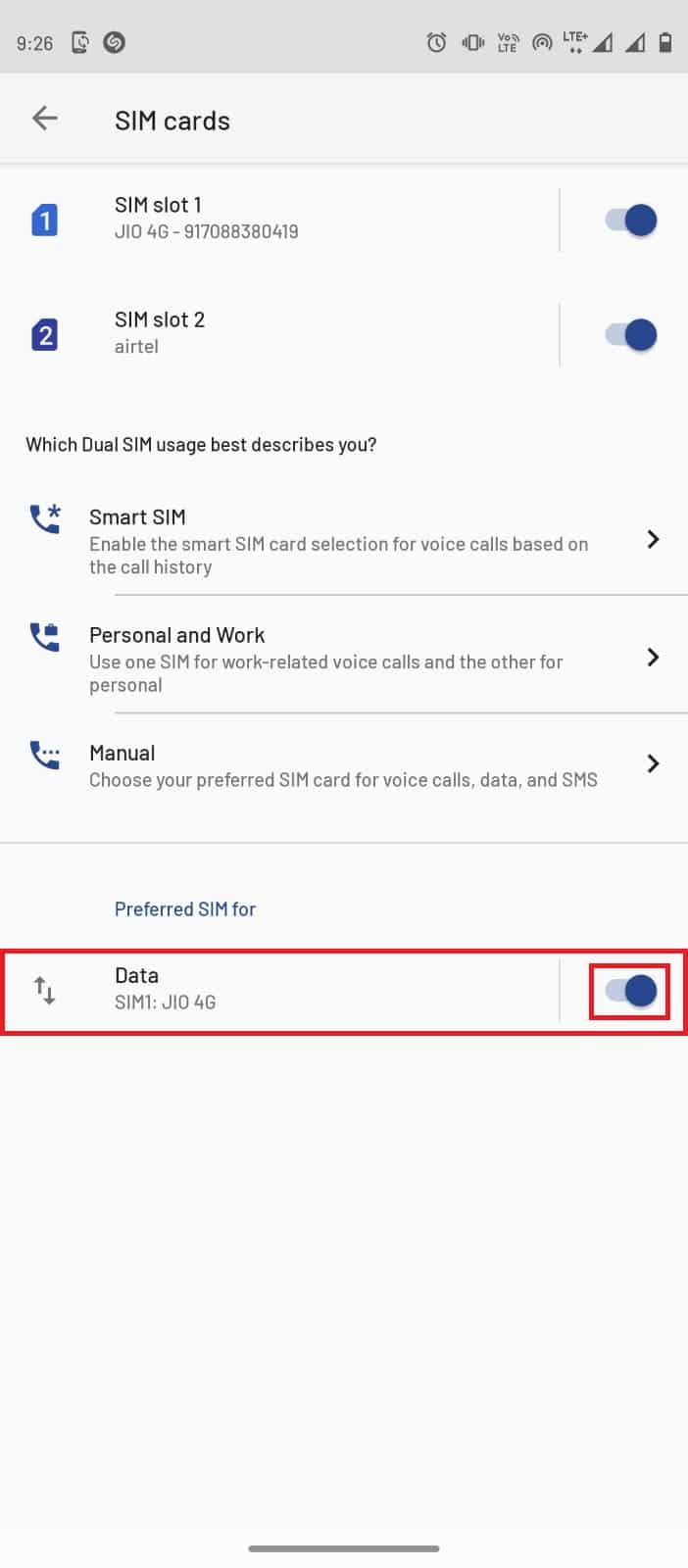
1E. Verifique a detecção de movimento na câmera Wyze
Às vezes, problemas de gravação de vídeo, como o erro Wyze error 07, podem ser causados porque a câmera do aplicativo não conseguiu detectar o movimento. Quando a câmera não detecta movimento, ela não grava o vídeo. Para resolver esse problema, você pode tentar gravar manualmente um vídeo de 12 segundos. Se o vídeo estiver gravando bem, não há problema com o detector de movimento da câmera. No entanto, se o vídeo não estiver bom, você deve considerar alguns métodos de solução de problemas de hardware, conforme mencionado abaixo.
- Verifique se o dispositivo da câmera não está quebrado ou corrompido e conserte-o adequadamente.
- Verifique se os cabos de conexão com as câmeras de CFTV estão no lugar e não estão quebrados.
- Verifique se os cabos estão devidamente conectados às portas.
- Fique atento a quaisquer outras obstruções visíveis.
Método 2: assine novamente a conta do aplicativo Wyze
Se houver um problema com a conta de usuário no aplicativo Wyze, você pode tentar sair e entrar novamente no aplicativo para corrigir a falha.
1. Abra o aplicativo Wyze no menu do telefone.
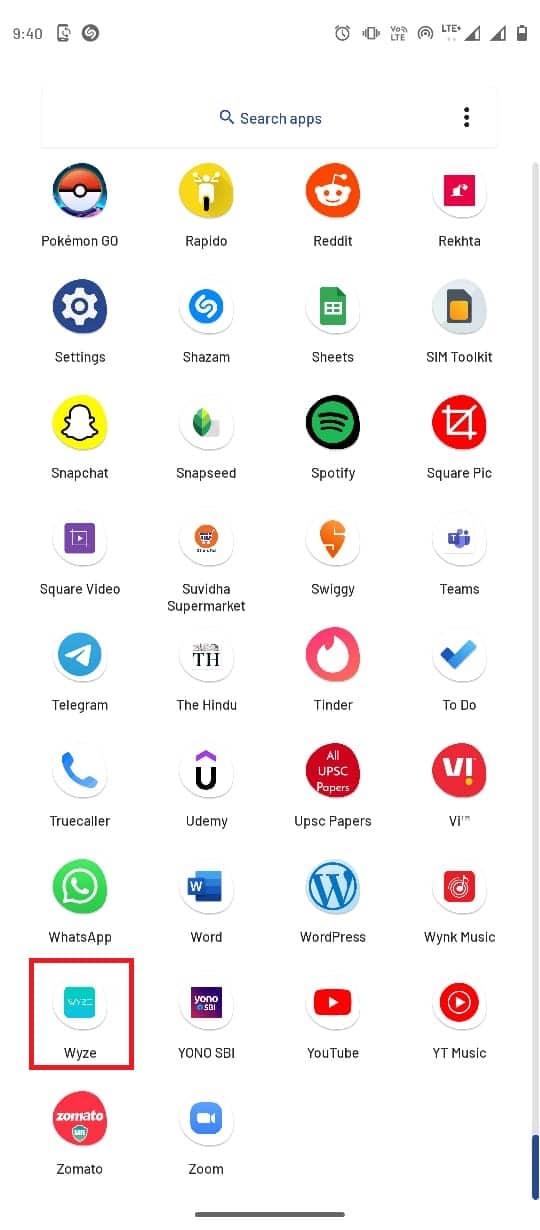
2. Toque na opção Conta .
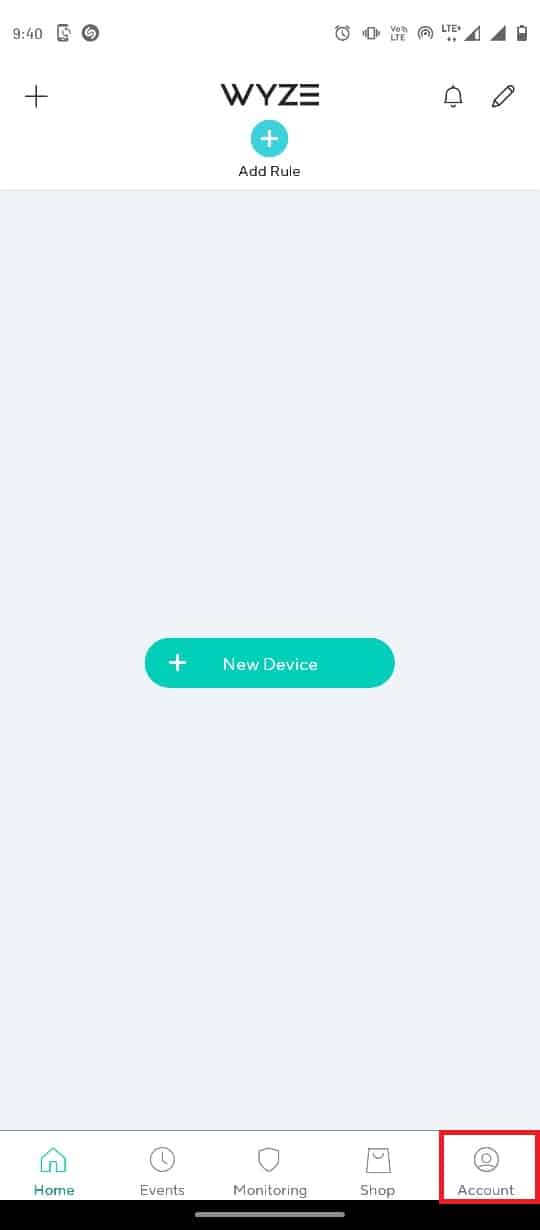
3. Role para baixo e toque em Sair .
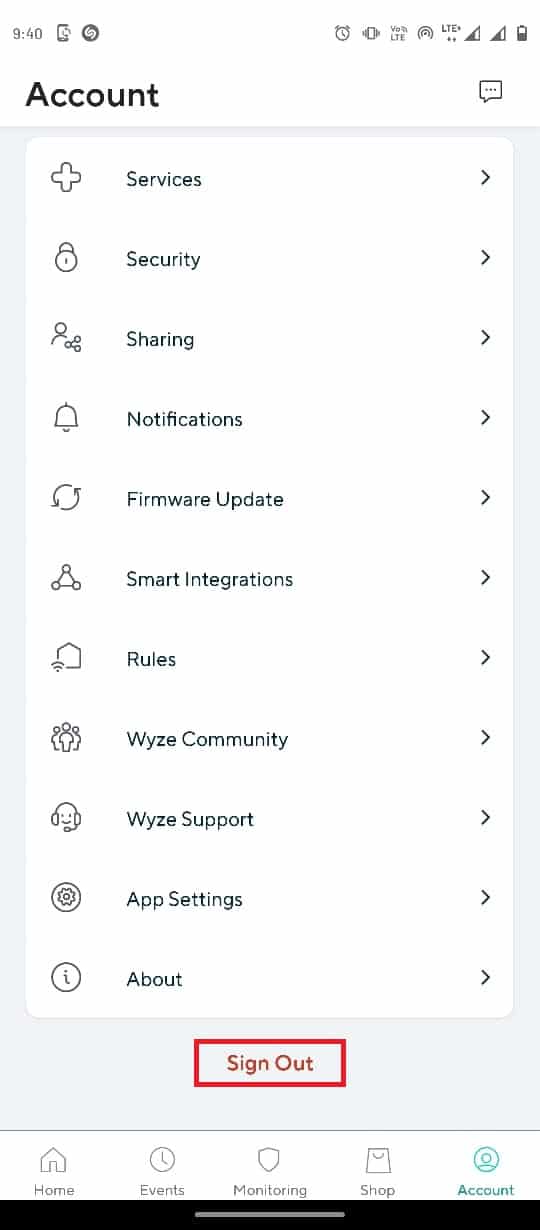
4. Toque em OK para confirmar a saída.
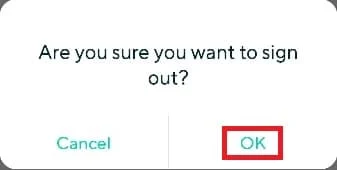
5. Insira as credenciais da conta do usuário nos campos e toque no botão Entrar .
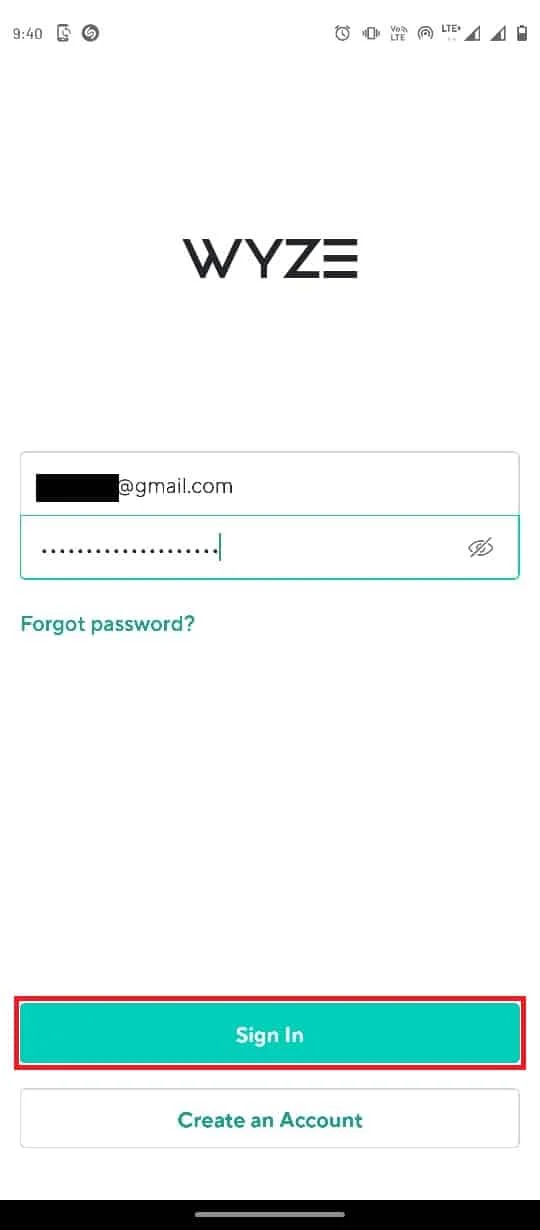
Leia também: Corrigir o erro da Google Play Store na verificação de atualizações
Método 3: atualizar o aplicativo Wyze
Quando o aplicativo Wyze não é atualizado há muito tempo, os bugs existentes podem levar a vários erros. Portanto, é importante manter o aplicativo atualizado. Se você estiver tendo o mesmo problema repetidamente, considere atualizar o aplicativo Wyze.
1. Abra a Google Play Store no menu do telefone.
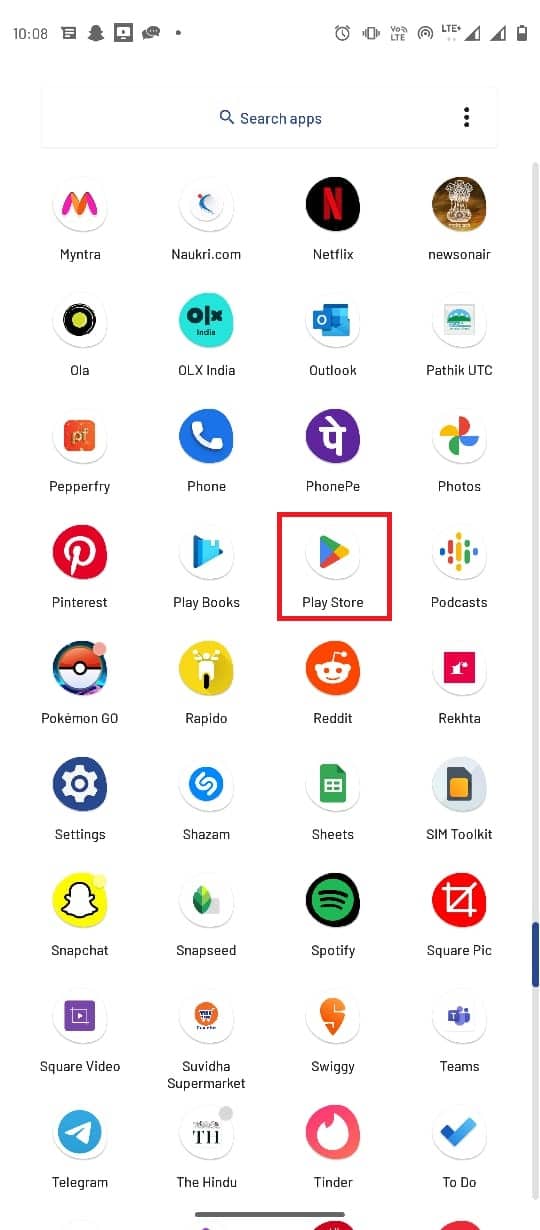
2. Na barra de pesquisa, digite Wyze .
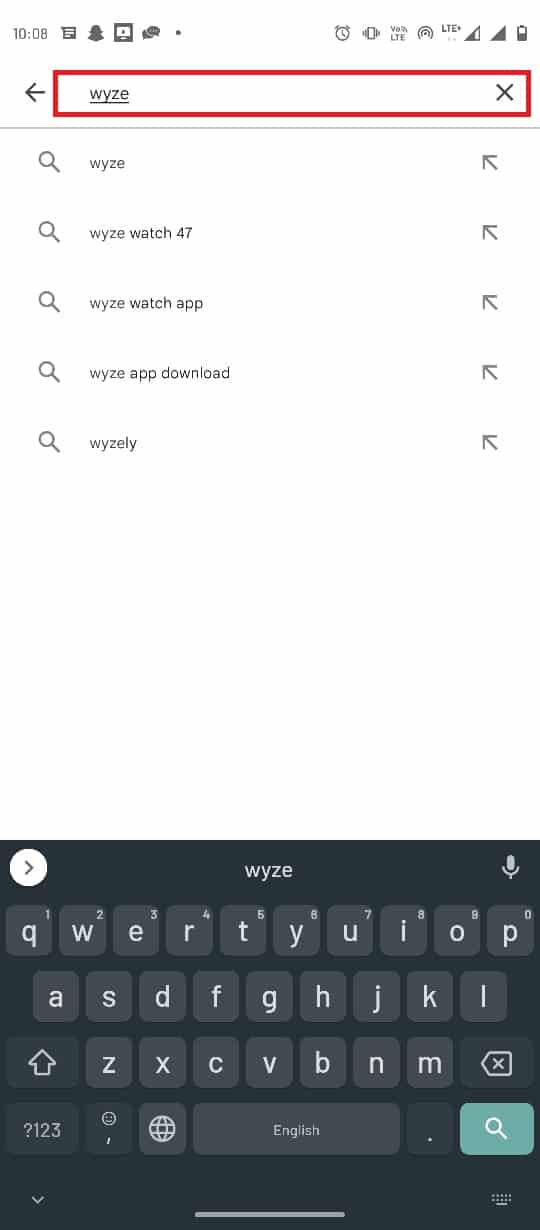
3. Localize e toque no aplicativo nos resultados da pesquisa.
4. Toque no botão Atualizar para instalar a atualização mais recente.

5. Aguarde a instalação da atualização e reinicie o aplicativo .
Método 4: reativar a licença Wyze Cam Plus
Quando você tiver concluído o período de teste gratuito do aplicativo Wyze ou se os termos da licença do aplicativo Wyze expirarem, você poderá receber esse erro. Portanto, você deve considerar reativar os termos de licença do Wyze Cam plus para continuar aproveitando o aplicativo.
1. Toque no ícone do aplicativo Wyze no menu do telefone.
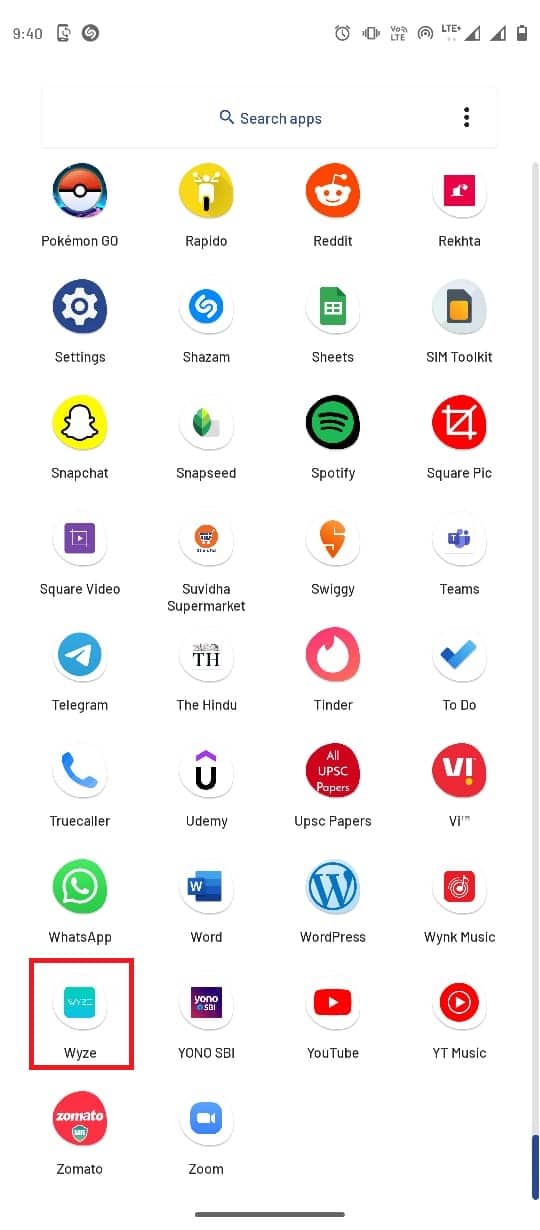
2. Toque na guia Conta no canto inferior direito.
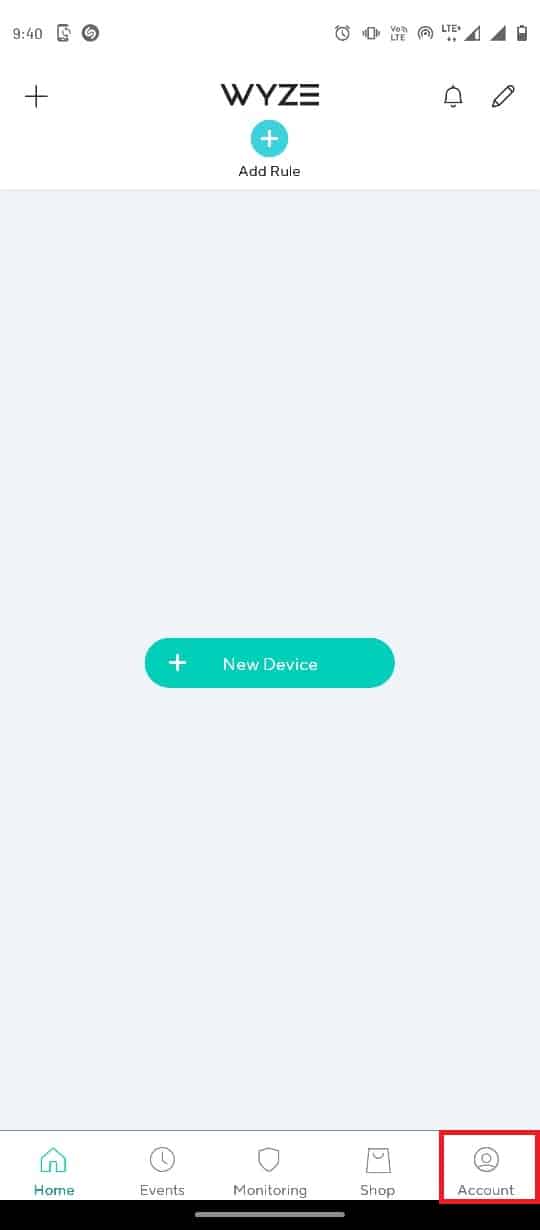
3. Agora, toque na guia Serviços .

4. Toque na guia na qual você se inscreveu.
Nota: Para fins explicativos, a guia Cam Plus é selecionada.
5. Toque na licença para removê-la do pacote de assinatura.
Leia também : Corrigir a autenticação do Google Play é um erro obrigatório no Android

Método 5: Atualizar o firmware da câmera
Quando uma câmera desatualizada da rede não pode mais suportar feedback contínuo de vídeos, você pode ter problemas com o código de erro Wyze 07 com o aplicativo Wyze. Você pode tentar atualizar o firmware das câmeras para a versão mais recente para corrigir esse problema.
1. Abra o aplicativo Wyze no menu do telefone.
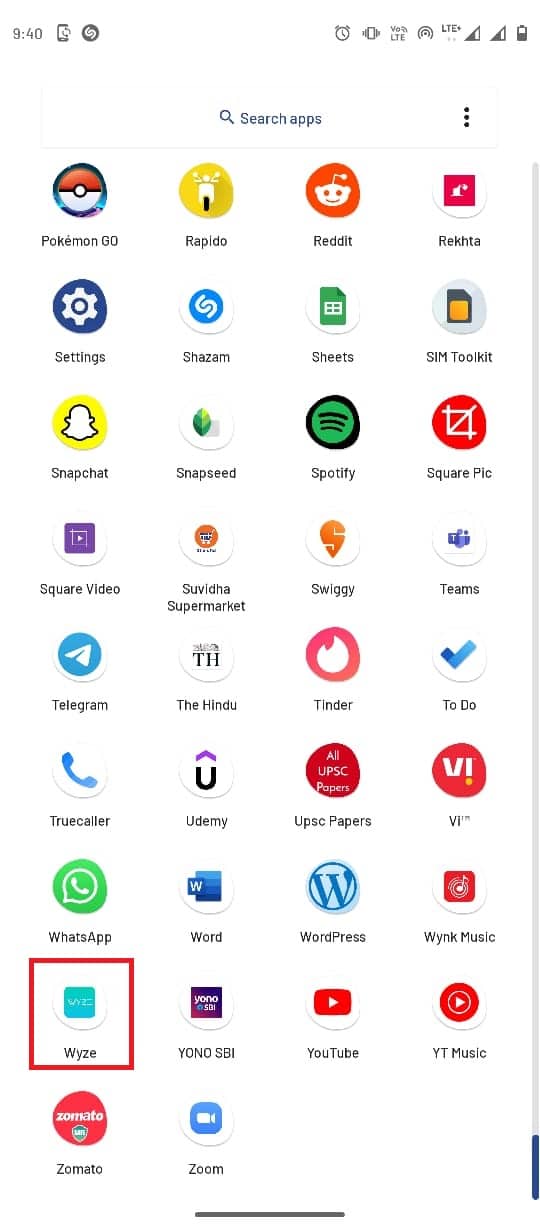
2. Navegue até o menu Conta no aplicativo Wyze.
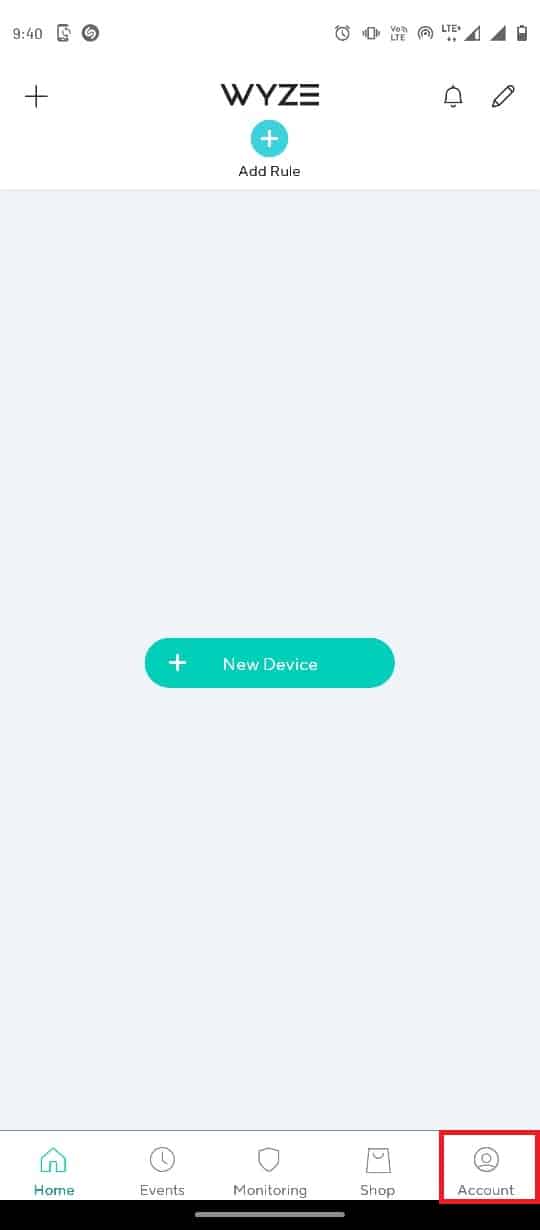
3. Toque na guia Atualização de firmware .
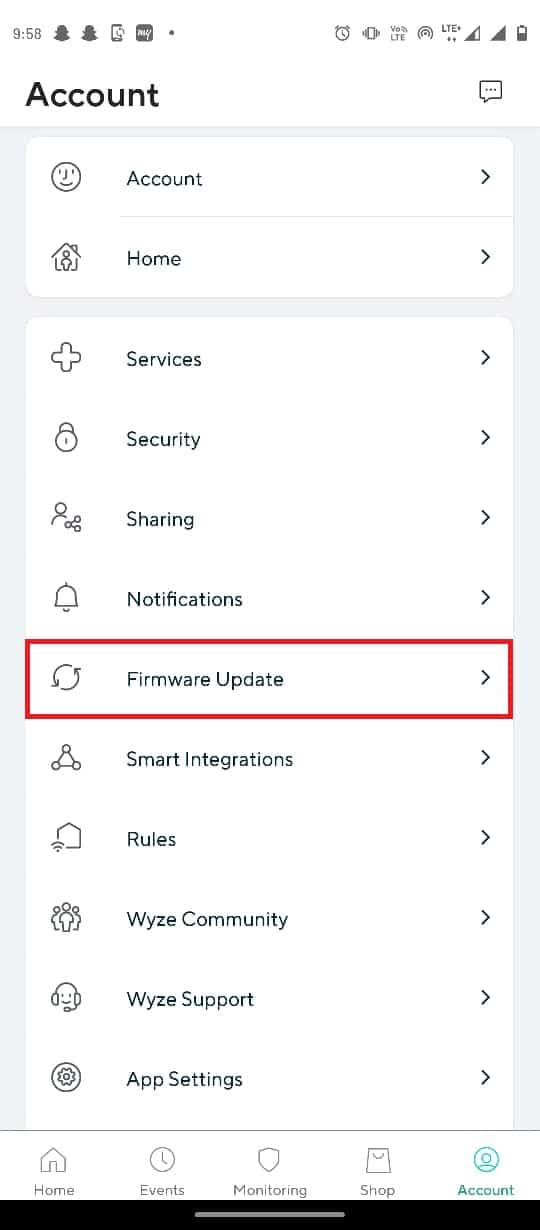
4. Selecione a câmera específica para atualizar seu firmware.
Nota: Você também pode tocar no botão Atualizar tudo para atualizar as câmeras na rede.
Método 6: Forçar a parada do aplicativo Wyze
Às vezes, os problemas do erro Wyze 07 são causados pela configuração incorreta do aplicativo, para resolver problemas, você pode tentar forçar a interrupção do aplicativo nas configurações do sistema.
1. Abra Configurações no menu do telefone.
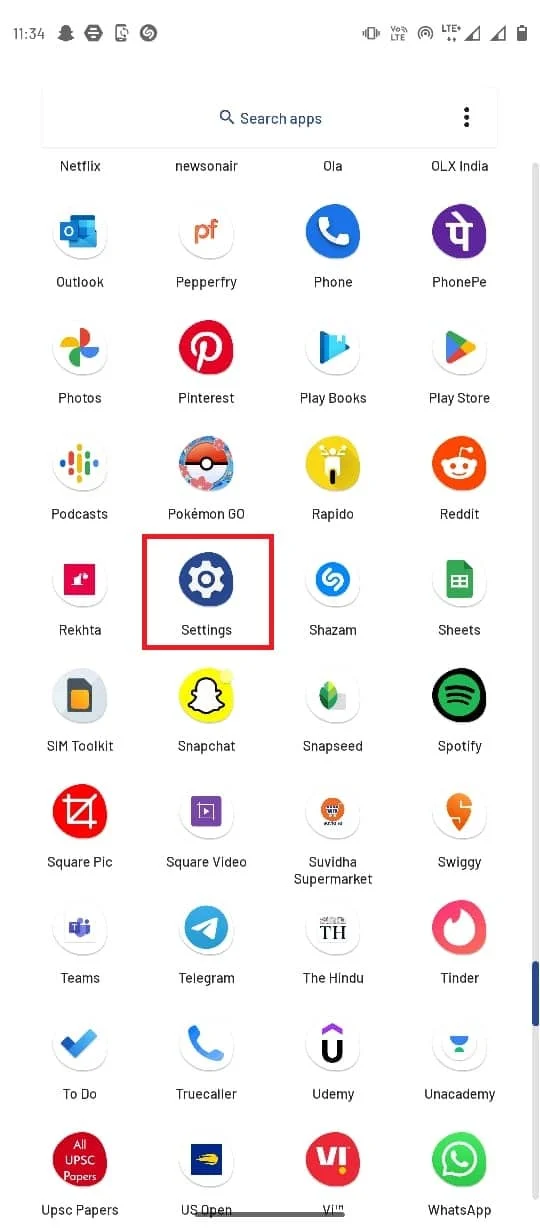
2. Toque em Aplicativos e notificações .
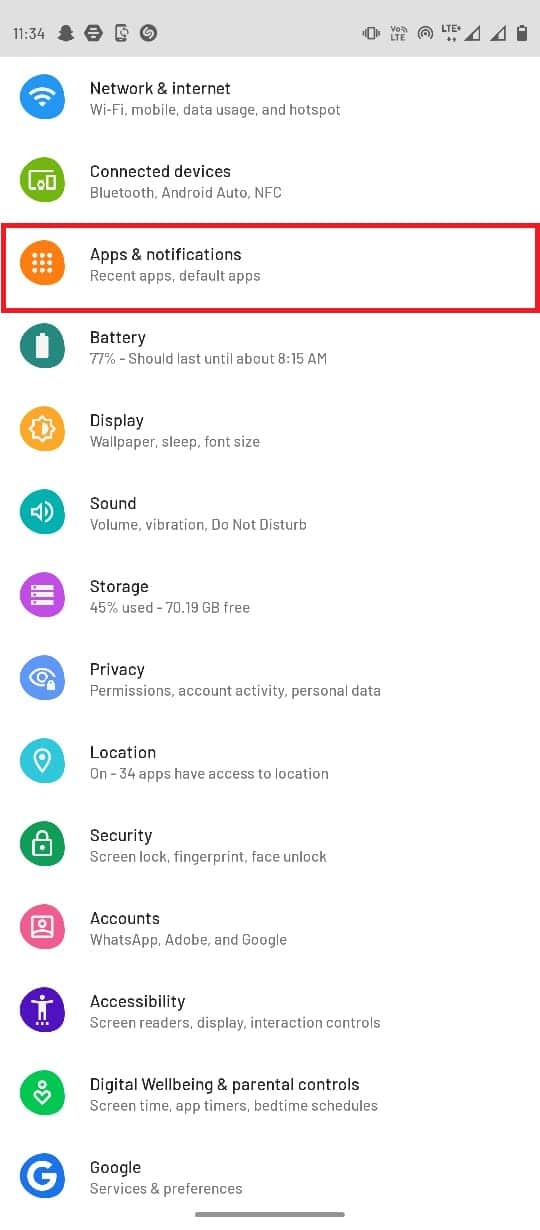
3. Toque em Ver todos os aplicativos .
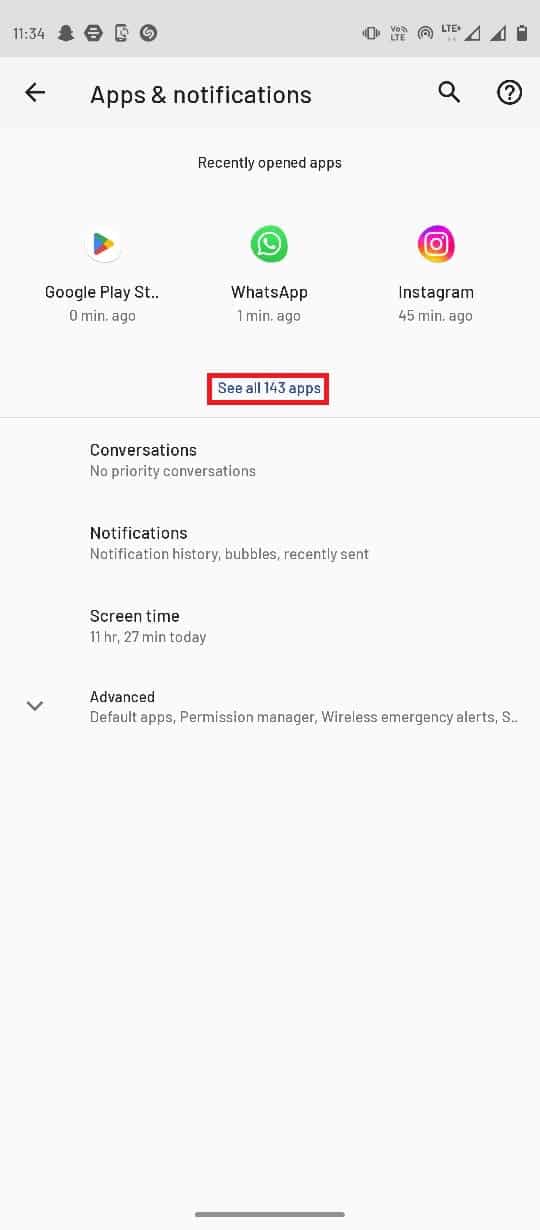
4. Role para baixo e localize o aplicativo Wyze e toque nele.
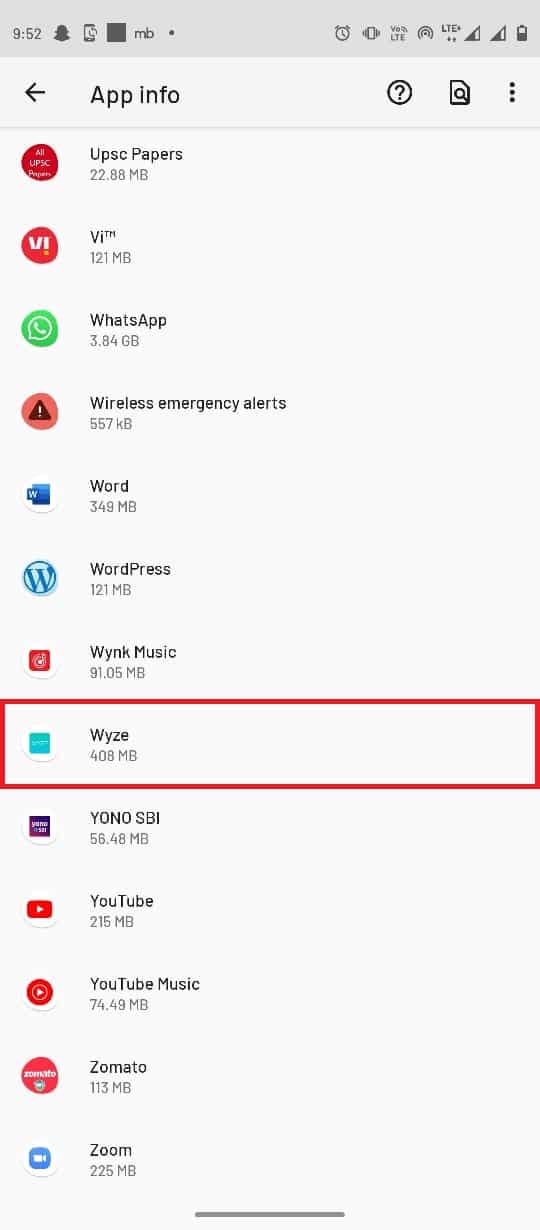
5. Toque em Forçar parada .
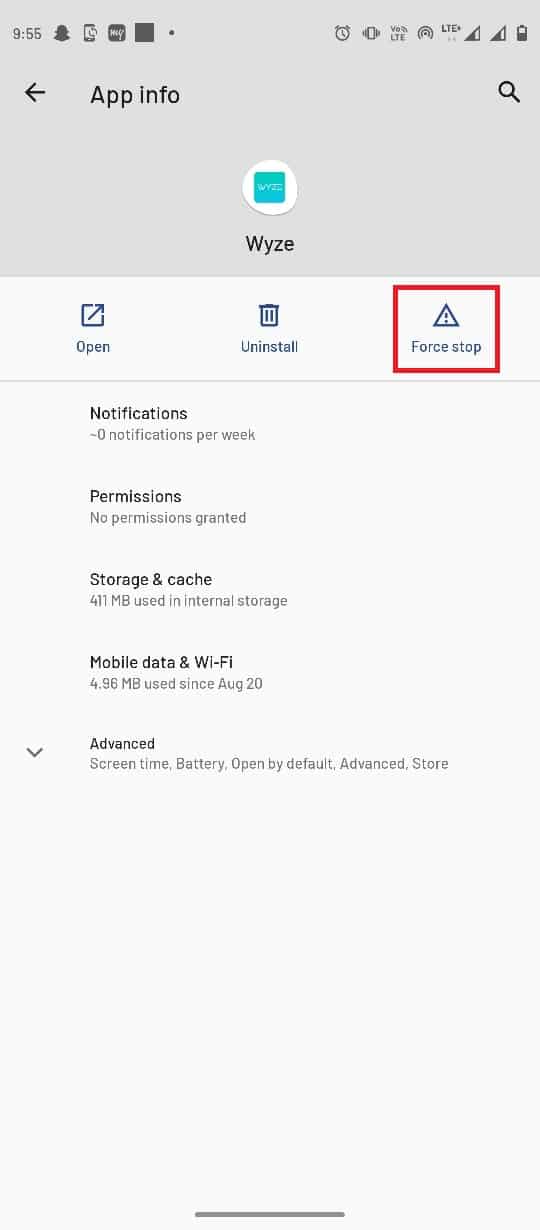
Leia também: Corrigir a transferência de arquivos USB do Android que não funciona no Windows 10
Método 7: redefinir a câmera Wyze para o padrão
Se as câmeras Wyze não estiverem configuradas corretamente com o aplicativo, isso poderá causar vários erros com o aplicativo. Você pode tentar resolver esse problema redefinindo a câmera Wyze para as configurações padrão.
1 . Abra o aplicativo Wyze no menu do telefone.
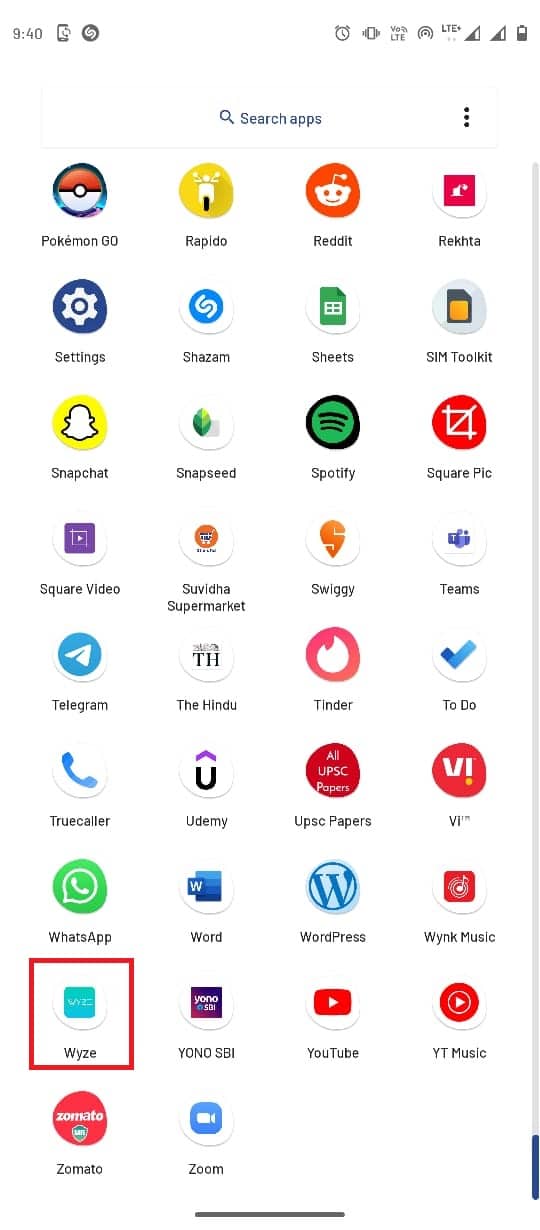
2. Na guia Início , toque na câmera específica para removê-la da rede.
3. Agora pressione manualmente o botão Reset na câmera e espere até que a luz amarela do LED se apague.
Nota 1: Se a luz do LED piscar em amarelo, significa que a câmera Wyze foi redefinida para as configurações padrão.
Nota 2: Se a luz não for alterada após alguns segundos, você deverá entrar em contato com a central de atendimento para corrigir o problema no dispositivo de hardware.

4. Abra o aplicativo Wyze novamente.
5. Toque no botão Novo dispositivo .
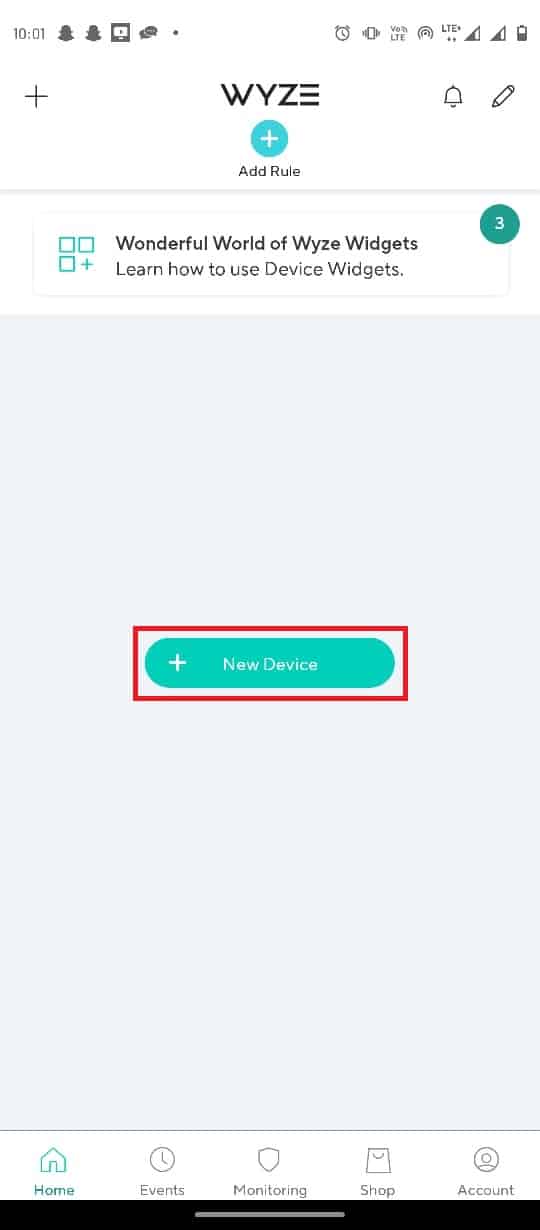
6. Toque na guia Câmeras na seção CATEGORIAS .
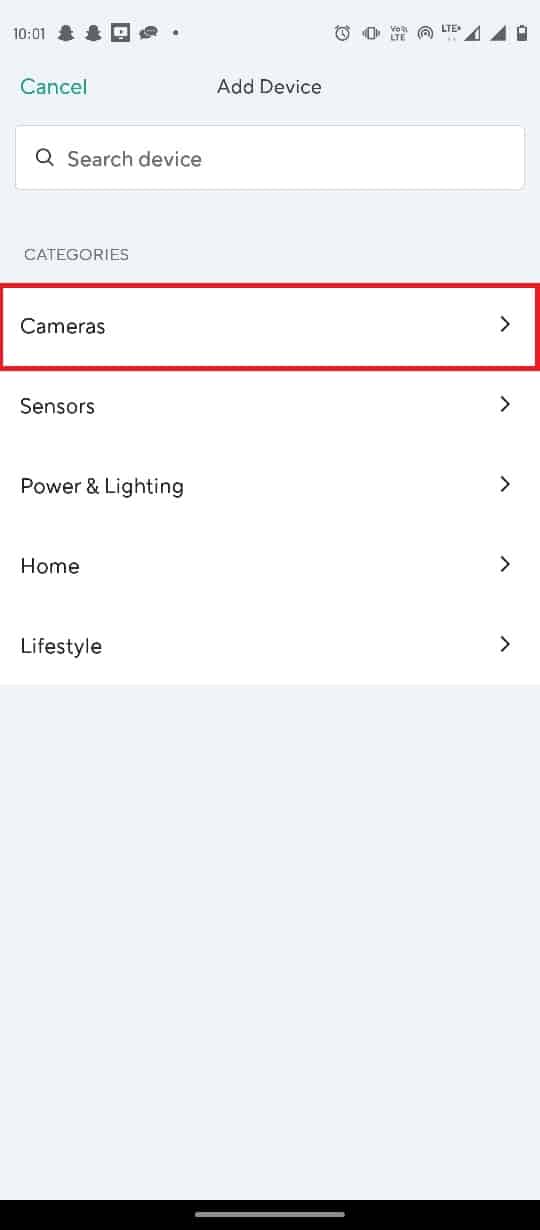
7. Toque no tipo de câmera que deseja adicionar.
Nota: A câmera Wyze Base Station foi selecionada, por exemplo.
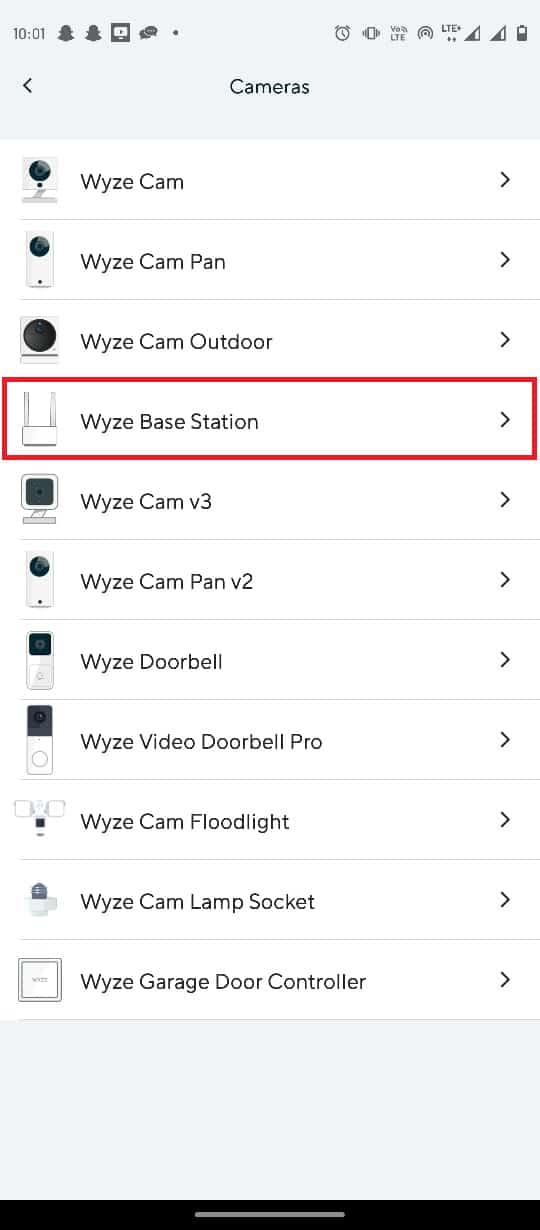
8. Toque no botão Avançar para conectar seu celular à rede Wyze Camera.
9. Depois que a luz azul piscar no roteador e na Estação Base, toque no botão Avançar para conectar à Estação.
Leia também: Como ativar ou desativar o flash da câmera no Android
Método 8: reinstale o aplicativo Wyze
Ao procurar a resposta para a pergunta sobre qual é o código de erro 07 na câmera Wyze, você pode ver que as falhas de software são um dos principais motivos. Se o problema for com o aplicativo Wyze, você pode tentar reinstalar o aplicativo no seu telefone Android.
Etapa I: desinstalar o aplicativo Wyze
O primeiro passo é desinstalar a versão existente do aplicativo Wyze em seu telefone usando o aplicativo Play Store.
1. Abra o aplicativo Play Store .
2. Agora, toque no ícone do perfil no canto superior direito.
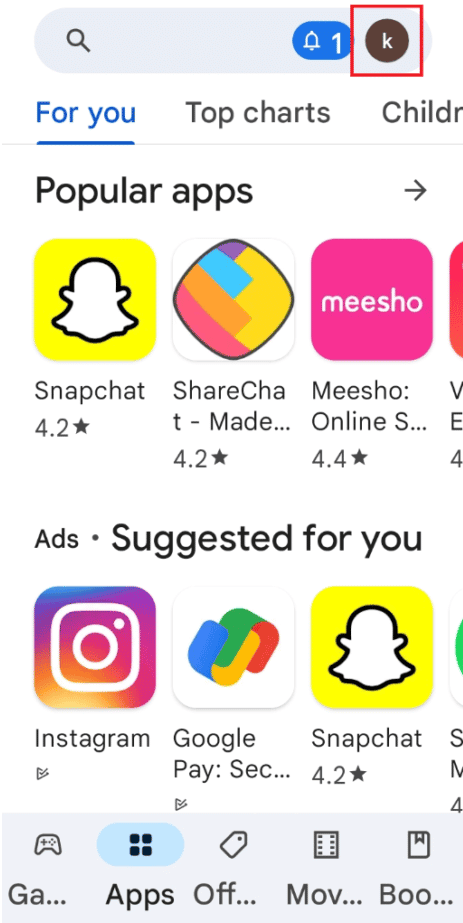
3. Em seguida, selecione Gerenciar aplicativos e dispositivo .
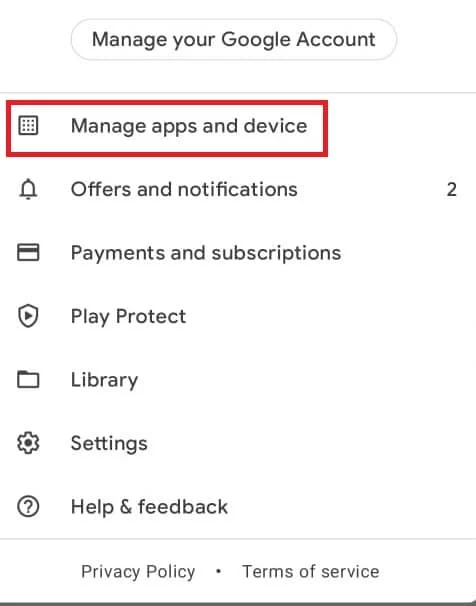
4. Vá para a guia Gerenciar , marque o aplicativo Wyze e toque no ícone da lixeira na parte superior.
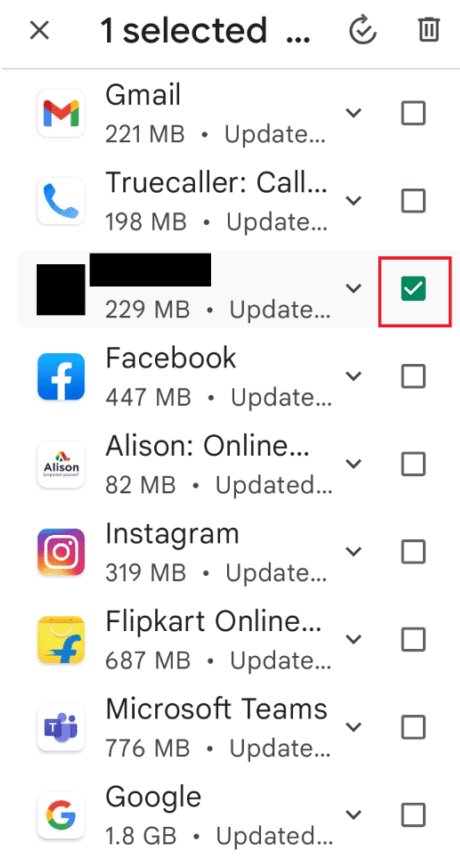
5. Toque no botão Desinstalar na janela de confirmação e aguarde até que o aplicativo seja desinstalado.
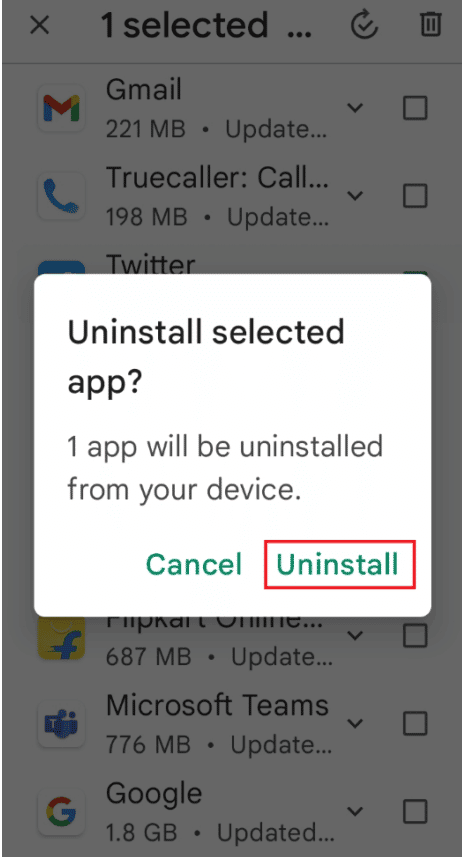
Etapa II: reinstale o aplicativo Wyze
As etapas para reinstalar o aplicativo Wyze em seu telefone para corrigir o código de erro Wyze 06 são explicadas aqui.
1. Inicie o aplicativo Play Store .
2. Toque na barra de pesquisa na tela inicial, pesquise o aplicativo Wyze e toque no ícone de pesquisa .
3. Toque no botão Instalar para instalar o aplicativo Wyze e aguarde até que o processo de instalação seja concluído.
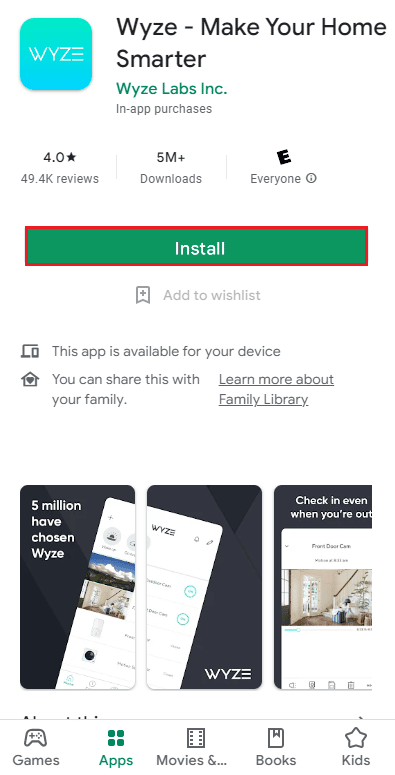
Leia também: 8 melhores aplicativos de câmera Android de 2022
Método 9: entre em contato com o suporte da Wyze
Se nenhum dos métodos anteriores funcionar e você não conseguir encontrar uma solução para seu problema. Nesse caso, você deve considerar entrar em contato com o suporte da Wyze para levantar um problema com os desenvolvedores.
1. Abra o aplicativo Wyze no menu do telefone.
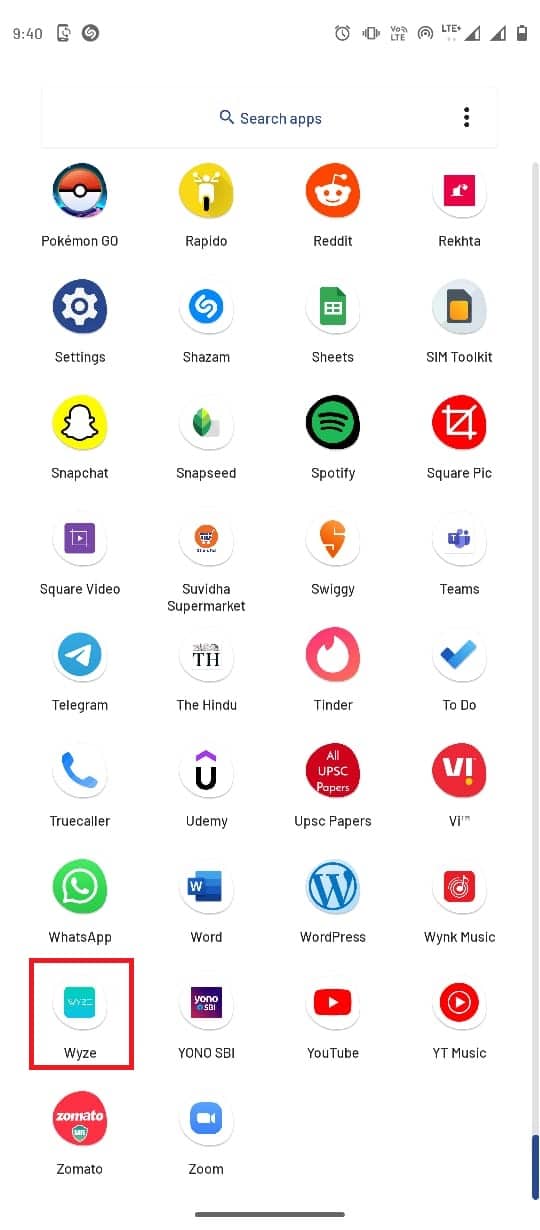
2. No canto inferior direito, toque na guia Conta .
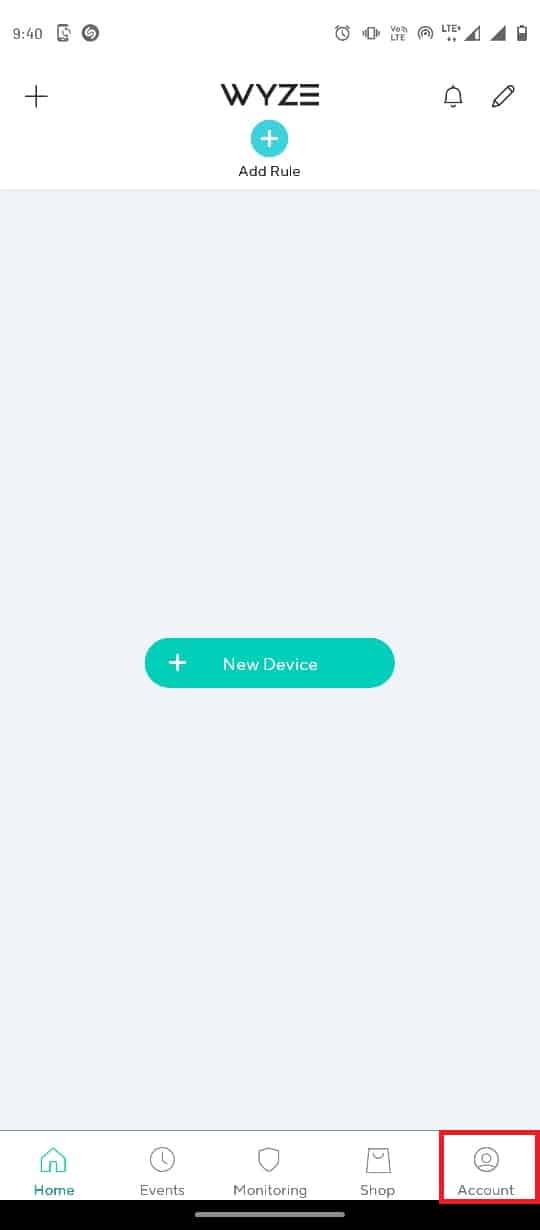
3. Toque no Suporte Wyze .
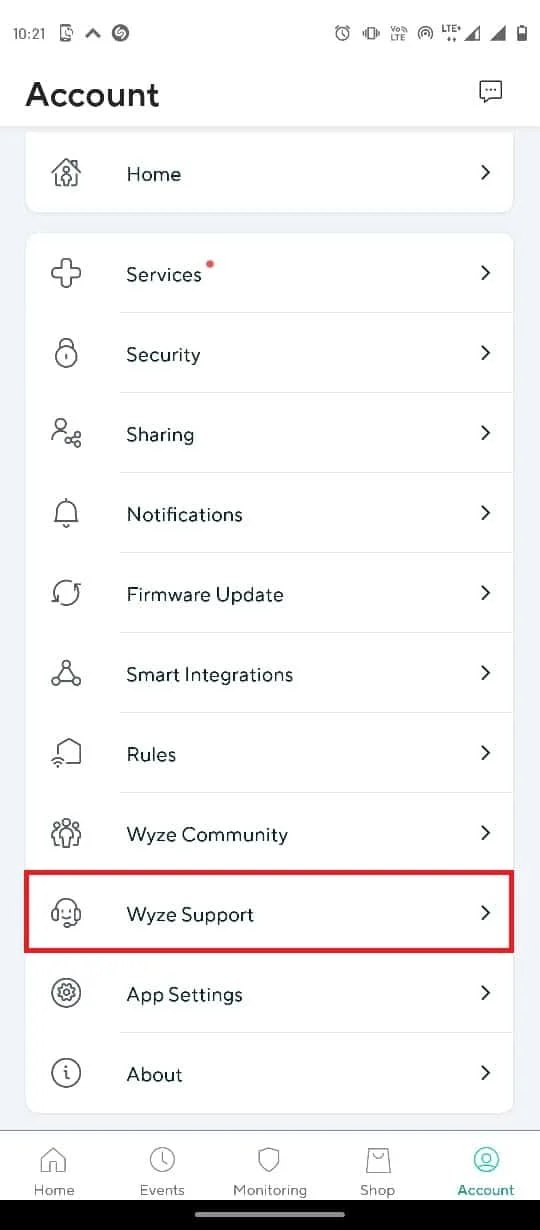
4. Toque em Enviar um registro .
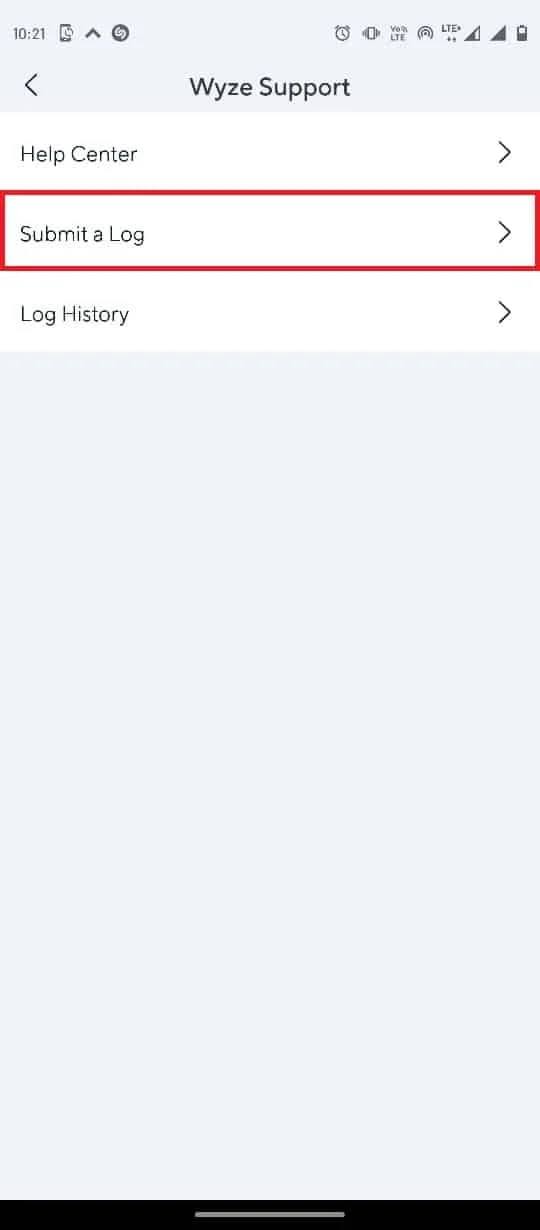
5. Toque em Aplicativo e serviços Wyze .
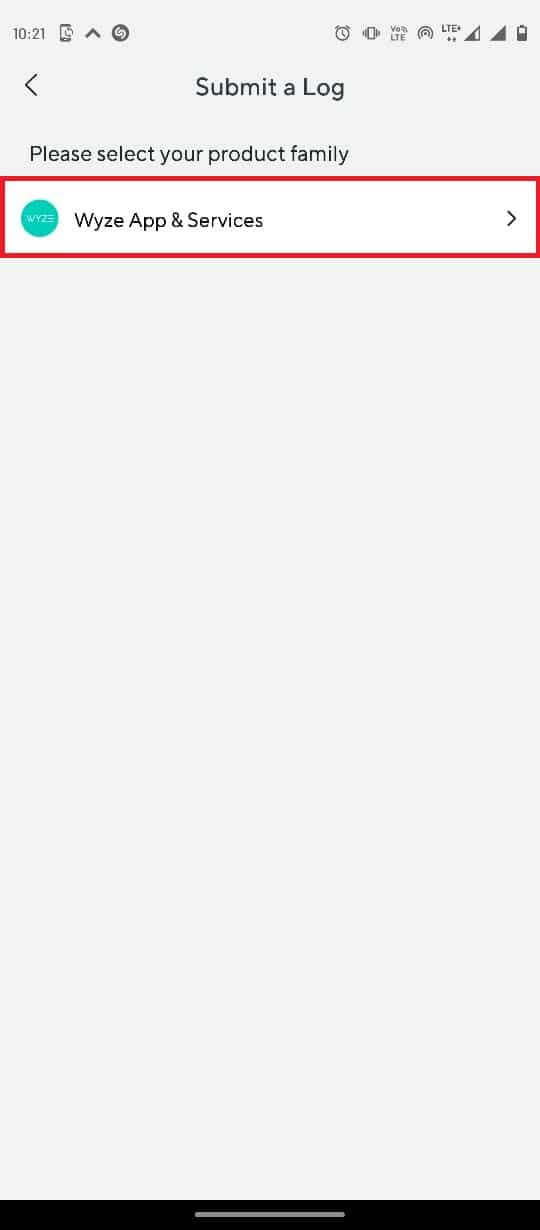
6. Toque na guia Eventos .
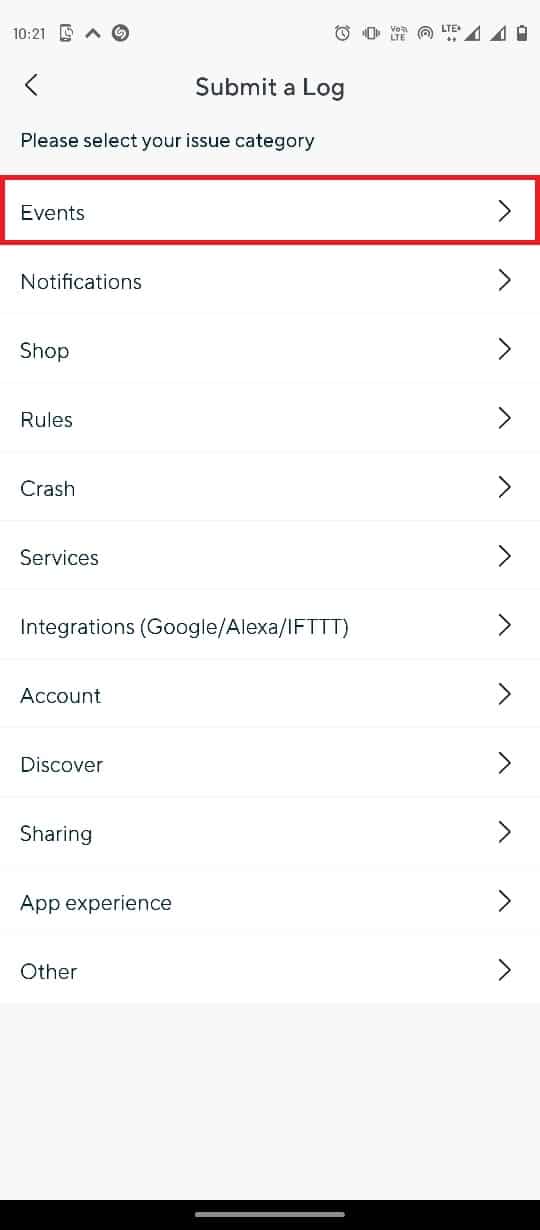
7. Selecione o arquivo de mídia na seção Detalhes e toque no botão Enviar .
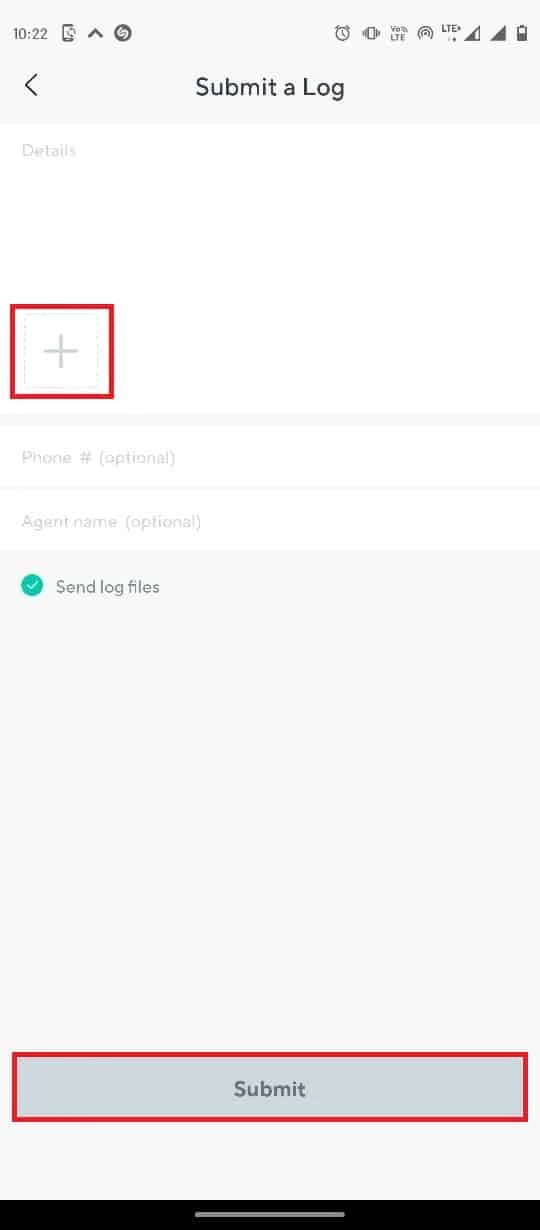
Perguntas frequentes (FAQs)
Q1. O que é o aplicativo Wyze?
Resp. Wyze é um aplicativo de segurança doméstica e pessoal que ajuda você a monitorar propriedades conectando-as às suas câmeras.
Q2. Como posso usar o aplicativo Wyze?
Resp. O aplicativo Wyze pode ser instalado na Google Play Store para Android. Você pode adicionar suas câmeras ao aplicativo para monitorar sua segurança.
Q3. O Wyze é útil na segurança doméstica?
Resp. Sim , o Wyze mantém você no caminho certo com as gravações da câmera ao vivo da casa e, portanto, é um aplicativo útil na segurança doméstica.
Recomendado:
- Corrigir o Samsung TV Plus não está funcionando
- Como ver postagens ocultas no Reddit
- Como remover dispositivos da sua página inicial do Google
- Corrigir o código de erro Wyze 06 no Android
Esperamos que este guia tenha sido útil para você e que você tenha conseguido corrigir o erro Wyze 07 em seu smartphone Android. Deixe-nos saber qual método funcionou para você. Se você tiver alguma sugestão para nós, por favor, deixe-nos saber na seção de comentários.
